
1. Подключите устройство к сети питания и к вашей локальной сети через Ethernet (RJ-45). Устройство имеет отдельный MNG порт - Management port, предназначенный для конфигурирования устройства. Именно к нему и следует подключиться, если вы настраиваете устройство впервые. В дальнейшем, доступ к устройству можно осуществить через интерфейс WAN1 или WAN2.
2. Введите адрес Management порта в командную строку браузера: http://192.168.1.1
Откроется следующее окно:
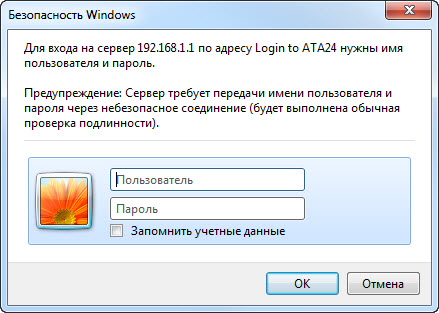
Логин по умолчанию: admin
Пароль: 1234
3. Зайдите в пунк меню System -> Status, выберите вкладку Basic Status и обязательно проверьте версию прошивки на вашем устройстве. Эта инструкция была написана для версии 2.1.5.0. Если у вас более старая прошивка нужно ее обновить. Посмотреть актуальные версии прошивок можно здесь.

4. Обновить прошивку можно двумя способами: либо через TFTP-сервер, либо из локальной папки на компьютере. Для этого скачайте файл прошивки себе на компьютер, затем перейдите в пункт System -> Firmware Upgrade и укажите путь к файлу с новой прошивкой:
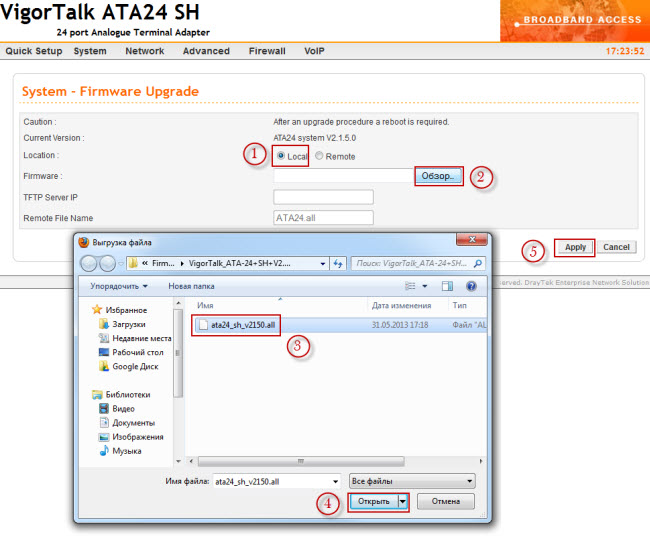
Не забудьте в конце нажать Apply, а затем в появившемся окне кнопку OK:

Запустится процесс обновления прошивки, по окончании шлюз автоматически перезагрузится.
5. Перейдите в пункт Network ->WAN, выберите интерфейс WAN1 и нажмите Edit:
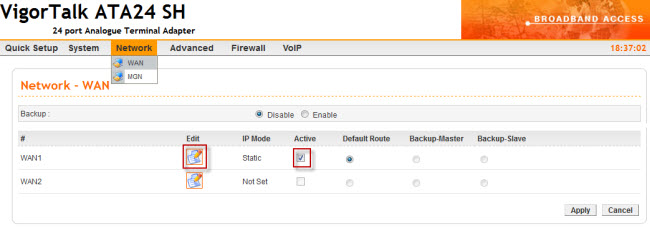
В появившемся окне задайте Ip-адрес шлюза:
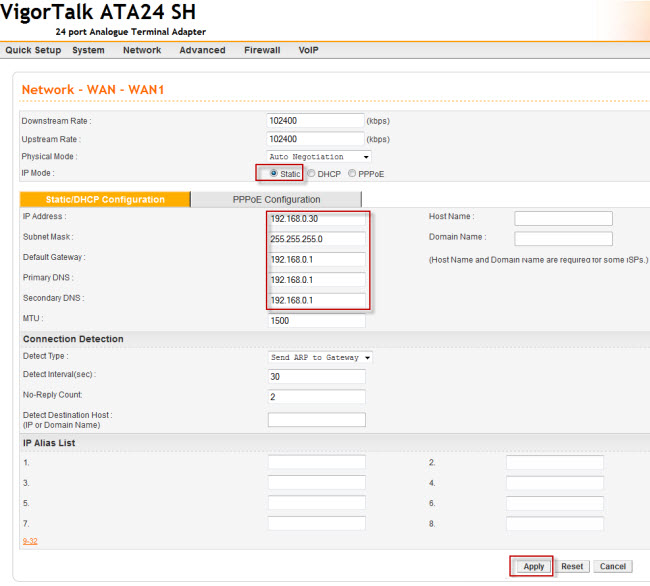
После чего зайдите в Меню System -> Commit, а затем нажмите Apply и перезагрузите шлюз. Далее, подключите шлюз к вашей сети через интерфейс WAN1; шлюз будет доступен по адресу, который вы задали в настройках.
6. Перейдите в пункт VOIP -> Protocol -> Select Protocol и выберите в качестве протокола SIP. В поле Proxy Name задайте имя вашей записи, в полях Proxy Address и Registrar Addr задайте ip-адрес 3CX Phone System. В конце нажмите Apply, чтобы применить конфигурацию, а затем System -> Commit, чтобы ее сохранить.

7. В консоли управления 3CX Phone System создайте нового абонента. Как это сделать?! Далее в меню выберите пункт VOIP -> Protocol -> SIP Accounts, выделите первую строку и нажмите Edit:
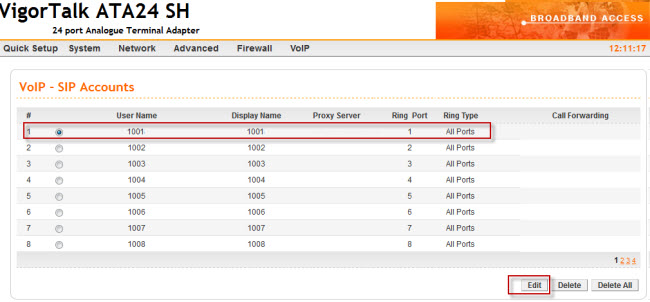
Введите регистрационные данные для абонента, в поле Proxy Server выберите запись, которую вы создали для 3CX Phone System. В поле Ring Port Setting отметьте галочками порты, на которые будет приходить вызов.
Если вы выберете более одного порта, в пункте IncomingCall Rings можно выбрать способ, как эти порты будут звонить: Одновременно (Rings all ports in the group), Первый свободный (Rings the first available port) или же По очереди (Rings by round robin):

Затем нажмите Apply, чтобы применить конфигурацию, и System -> Commit, чтобы ее сохранить.
8. Перейдите в пункт VOIP -> Port Settings, выберите настроенный SIP Account и нажмите Edit:
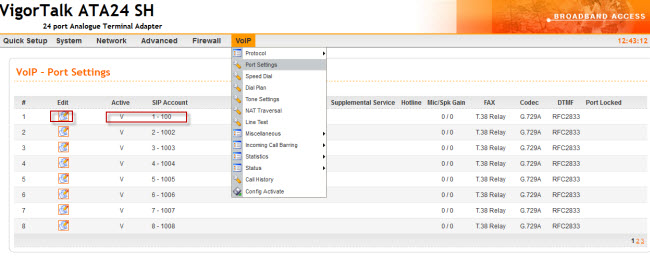
Здесь можно выбрать такие настройки порта как приоритетный кодек, уровень громкости, режим передачи факса и тип DTMF:
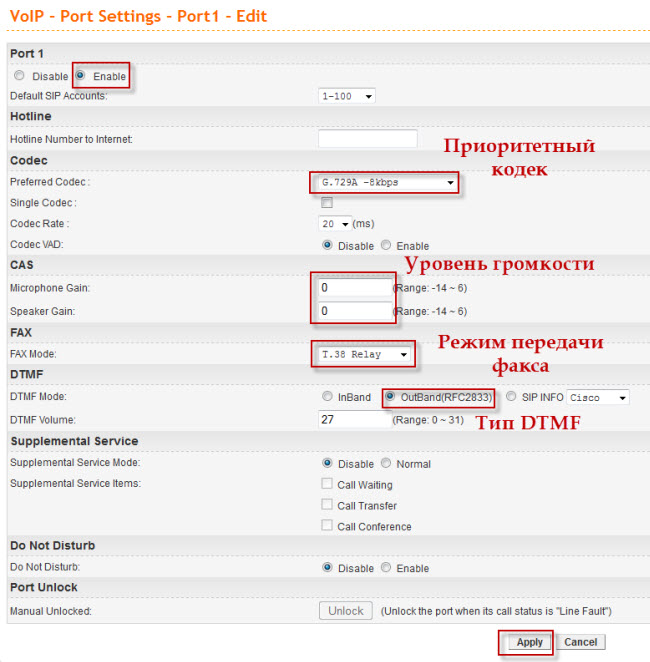
В конце нажмите Apply, чтобы применить конфигурацию, и System -> Commit, чтобы ее сохранить.
9. Выберите пункт VOIP -> Config activate, чтобы активировать вновь созданную конфигурацию и нажмите Apply.

После этого перейдите в пункт VOIP -> Status -> SIP Status и проверьте состояние абонента, он должен зарегистрироваться на АТС:
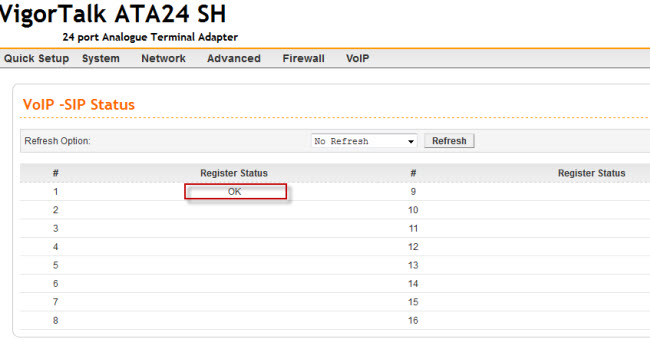
10. Перейдите в раздел Voip -> Port Settings и в настройках порта включите дополнительные виды обслуживания: Удержание вызова, Перевод вызова и Создание конференции. А также режим передачи факсов и тип DTMF:
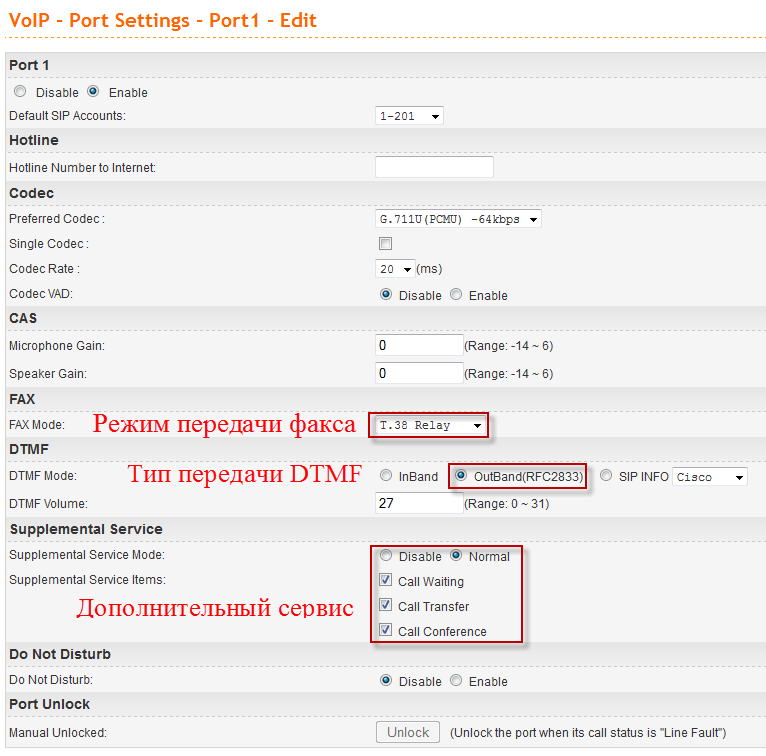
Шлюз настроен и готов к работе.
Для осуществления слепого перевода вызова воспользуйтесь следующей схемой:
- абонент А звонит абоненту В,
- абонент В нажимает Flash, в трубке слышится длинный гудок,
- абонент В нажимает на аппарате цифру "4", и затем снова слышит длинный гудок в трубке,
- после чего абонент В набирает номер абонента С, у абонента С звонит телефонный аппарат, абонент В в это время слышит гудки КПВ в трубке,
- абонент С поднимает трубку, абонент А переводится на абонента С, абонент В слышит в трубке сигнал занято.
Перевод с подтверждением реализовать на этом шлюзе не удалось, абоненты А и С становятся на удержание, но соединить их с собой не удается.

